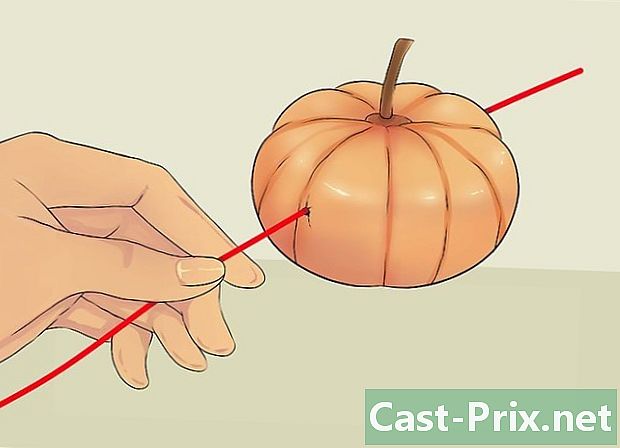Bagaimana cara menghapus iSearch AVG
Pengarang:
Randy Alexander
Tanggal Pembuatan:
25 April 2021
Tanggal Pembaruan:
1 Juli 2024

Isi
- tahap
- Metode 1 Hapus iSearch dari Google Chrome
- Metode 2 Hapus iSearch dari Firefox
- Metode 3 Hapus iSearch dari Internet Explorer
Perangkat lunak AVG Antivirus termasuk dalam penawarannya bilah alat untuk peramban Internet yang menggantikan beranda Anda dengan yang ini: "iSearch.avg.com". Kebetulan bilah alat ini mengubah mesin pencari yang digunakan oleh browser Internet Anda. Ini sangat merepotkan bagi sebagian besar pengguna yang suka mengonfigurasi pengaturan browser mereka sendiri. Untuk dapat mengonfigurasi pengaturan Anda lagi, Anda harus terlebih dahulu menghapus AVG iSearch dan kami akan menunjukkan kepada Anda bagaimana melakukan artikel ini.
tahap
Metode 1 Hapus iSearch dari Google Chrome
- Buka Google Chrome. Untuk melakukan ini, klik dua kali ikon Google Chrome di desktop Anda.
-

Klik pada menu opsi. Setelah Chrome terbuka, klik pada menu opsi di sudut kanan atas layar. Ini adalah ikon yang mewakili tiga bilah horizontal satu di atas yang lain. -

Akses menu "Ekstensi". Di menu opsi, gerakkan penunjuk tetikus ke "Alat Lainnya". Menu drop-down kecil akan muncul untuk menawarkan Anda berbagai opsi. Kemudian klik "Extensions".- Anda dapat melihat ekstensi yang berbeda dipasang di Google Chrome melalui menu ini.
-

Temukan ekstensi "iSearch AVG". Telusuri daftar ekstensi hingga Anda menemukan ekstensi dengan nama yang memiliki inisial "AVG". -

Hapus ekstensi "iSearch AVG". Di sebelah nama ekstensi adalah kotak centang dan ikon tempat sampah. Klik ikon tempat sampah untuk menghapus ekstensi iSearch. -

Akses pengaturan Anda Setelah ekstensi dihapus dari browser Anda, kembali ke menu opsi dan klik kali ini pada "Pengaturan". -

Pilih mesin pencari default. Di bawah tajuk "Cari" (gulir ke bawah halaman pengaturan untuk menemukannya), klik pada panah kecil yang menunjuk ke bawah. Daftar mesin pencari yang tersedia di Google Chrome akan muncul. Pilih mesin pencari dan klik untuk mencari mesin pencari default Anda. -

Mulai ulang browser Anda. Untuk me-restart browser Anda, cukup tutup (dengan menekan tombol "X" merah di sudut kanan atas layar Anda) dan kemudian buka kembali.
Metode 2 Hapus iSearch dari Firefox
-

Buka Firefox. Untuk melakukan ini, klik dua kali ikon Firefox di desktop Anda. -

Buka menu Firefox. Klik tombol "Firefox" di sudut kiri atas layar dan kemudian klik panah di sebelah kanan "Bantuan". Opsi ini terletak di sebelah kanan berbagai pilihan menu dan ditulis dengan latar belakang biru muda.- Menu drop-down akan muncul di layar.
-

Pilih opsi "Mulai ulang, modul dinonaktifkan ...". Pilih opsi ini dari menu tarik-turun yang muncul di layar. Kotak dialog akan muncul di layar. -

Klik pada "Restart". Opsi ini ada di kotak dialog. -

Pilih fitur yang ingin Anda atur ulang. Sebelum Firefox dimulai ulang, menu dengan beberapa kotak centang muncul di layar. Menu ini memungkinkan Anda memilih satu atau lebih fitur untuk diatur ulang. Cukup centang kotak di sebelah "Setel ulang preferensi Firefox ke preferensi default".- Firefox kemudian akan restart dalam mode default, tanpa ekstensi aktif.
-

Mulai ulang Firefox. Klik tombol "Lakukan Perubahan dan Mulai Ulang" untuk memulai kembali Firefox.- Firefox kemudian harus memulai kembali dan bilah alat "Safesearch" seharusnya diganti dengan bilah alat "Google" default. Tab baru juga harus terbuka di halaman Firefox default alih-alih menampilkan situs "AVG iSearch".
Metode 3 Hapus iSearch dari Internet Explorer
-

Buka Internet Explorer (IE). Untuk melakukan ini, klik dua kali ikon Internet Explorer di desktop Anda. -

Buka menu "Alat". Setelah browser terbuka, klik ikon roda gigi di kanan atas layar. Menu "Alat" Internet Explorer muncul di layar. -

Klik "Opsi Internet" yang terletak di dekat bagian bawah menu "Alat". Jendela baru akan muncul di layar. Di jendela ini, Anda dapat mengatur ulang pengaturan Internet Explorer. -

Klik pada tab "Advanced" di jendela "Internet Options". Anda akan melihat beberapa tab di bagian atas jendela "Opsi Internet". Kemudian klik pada tab "Advanced" yang ada di sebelah kanan tab berbeda yang ditampilkan. -

Setel ulang Internet Explorer. Di bagian paling bawah dari menu "Advanced", klik tombol "Reset" yang ditemukan di bagian "Reset Internet Explorer Settings". Jendela baru akan muncul di layar.- Centang kotak di sebelah "Hapus pengaturan pribadi". Bookmark Anda di Internet Explorer biasanya tidak akan terpengaruh oleh reset ini. Kemudian cukup klik tombol "Reset".
- Internet Explorer harus dimulai ulang. Klik "Tutup" dan kemudian "OK" di dua jendela dialog yang akan muncul di layar selama reboot.
-

Periksa apakah pengaturan telah diubah. Anda dapat menutup Internet Explorer dan kemudian membukanya kembali untuk memastikan bahwa Pencarian telah dihapus. Jika pengaturan telah diubah dengan benar, iSearch seharusnya tidak lagi menjadi beranda saat membuka Internet Explorer.

- Jangan mengunduh aplikasi pihak ketiga atau ekstensi untuk peramban Internet Anda dari sumber yang tidak dikenal. Jenis program ini adalah vektor terbesar infeksi komputer seperti yang disebut "pembajak peramban". Nama bahasa Inggris ini secara harfiah berarti "pembajak peramban" dan virus ini dapat mengubah pengaturan komputer Anda tanpa sepengetahuan Anda.
- Jika Anda masih ingin menginstal program gratis yang Anda temukan di Internet, baca dengan cermat berbagai langkah pemasang untuk menghindari pemasangan program yang tidak disengaja selain yang ingin Anda instal di pangkalan.
- Setelah pengaturan browser Anda diatur ulang ke pengaturan default, kami sarankan menjalankan pemindaian antivirus di komputer Anda untuk mendeteksi virus lain yang diinstal pada mesin Anda.